如何快速将 iPad 照片传输到电脑
将照片从 iPad 传输到电脑 由于 iPadOS 的设计,照片传输过程并不简单。其工作流程与其他品牌的手机或平板电脑不同。好消息是,您可以根据自己的情况,使用多种方法完成照片传输。本指南列出了每种行之有效的方法、其前提条件和工作流程。因此,您可以在删除 iPad 照片之前进行备份。
页面内容:
第 1 部分:将 iPad 照片传输到计算机的最简单方法
Apeaksoft iPhone转移 是将照片从 PC 传输到 iPad 或从 iPad 传输到 PC 的最佳选择。更重要的是,它在整个传输过程中都能保证照片质量。用户友好的界面让普通用户也能轻松操作。
在 iPad 和电脑之间传输照片的最简单方法
- 将照片从 iPad 传输到计算机或反之亦然。
- 在您的计算机上管理 iPad 照片。
- 将 HEIC 图像转换为 JPEG 或 PNG。
- 支持最新版本的 iPadOS。

如何在 iPad 和 PC 之间传输照片
步骤 1。 将 iPad 连接到 PC
在电脑上安装好 iPad 照片传输软件后,启动它。Mac 版也已上线。使用 Lightning 数据线连接 iPad 和电脑。

步骤 2。 预览照片
检测到 iPad 后,选择 图片 在侧边栏上。现在,您可以在 iPad 上按相册、日期和缩略图预览照片。

步骤 3。 传输 iPad 照片
要将照片从 PC 传输到 iPad,请点击 添加 按钮,然后选择 添加文件. 在窗口中查找并选择照片,然后打开它们。

如果需要将照片从 iPad 传输到电脑,请选择所有照片。点击 PC 顶部功能区上的按钮,然后选择 导出到PC. 设置输出文件夹并确认。

第 2 部分:如何通过电缆将 iPad 照片导出到 PC
如果您需要将 iPad 上的照片下载到电脑,只需一根兼容的数据线即可。此方法仅适用于您在 iPad 上拍摄并保存在相机胶卷中的照片。您还可以 将音乐从iPad传输到计算机.
步骤 1。 使用 USB 线连接您的 iPad 和电脑。
步骤 2。 打开文件资源管理器窗口。
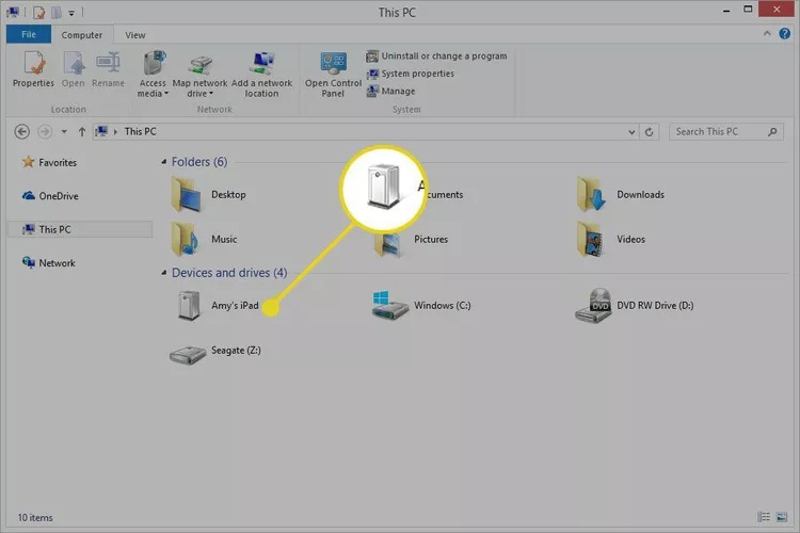
步骤 3。 找到并点击 设备和驱动器 部分。
步骤 4。 可选 内部存储,并进入 DCIM 文件夹中。
步骤 5。 新闻通稿 按Ctrl 并单击每张所需的照片。
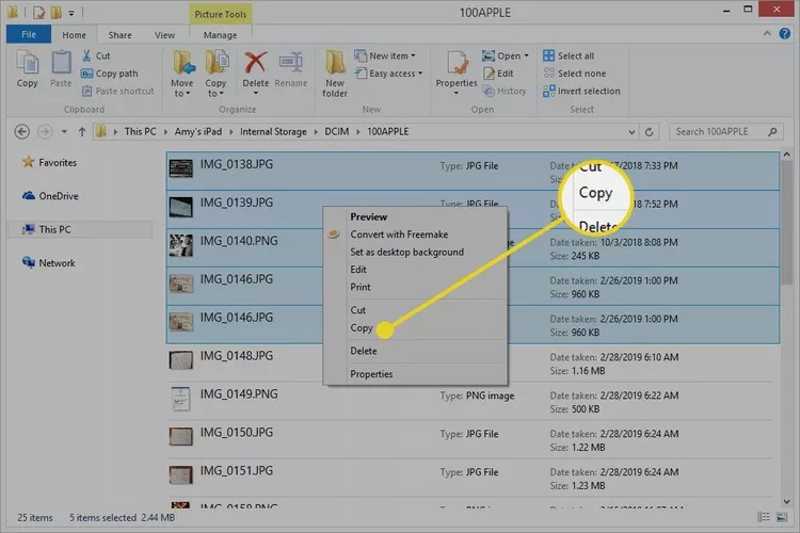
步骤 6。 将它们拖放到您的桌面或目标文件夹中。
第 3 部分:如何使用 iCloud 将 iPad 照片下载到 PC
有些用户喜欢将 iPad 照片同步到 iCloud。这样可以轻松地将照片从 iPad 下载到电脑。无需将手机连接到电脑。此方法需要稳定的 Wi-Fi。
步骤 1。 打开“设置”应用并点击您的个人资料。
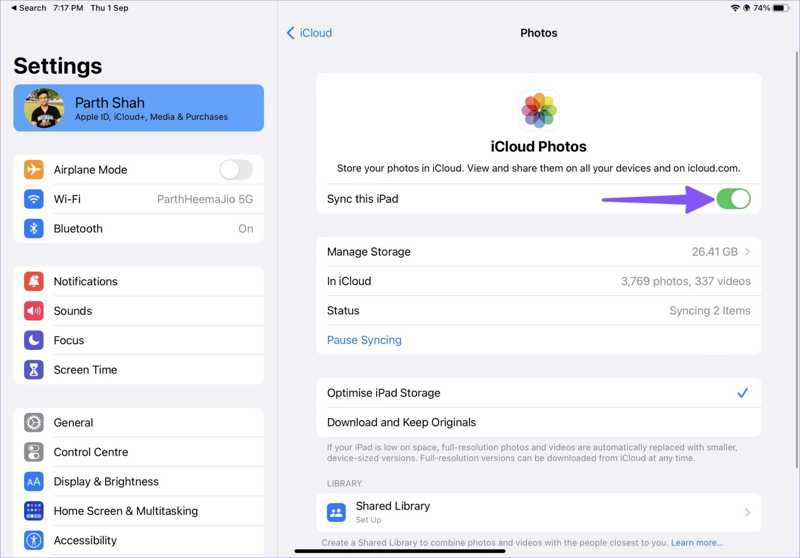
步骤 2。 选择 iCloud的 并选择 图片.
步骤 3。 确保打开 同步此 iPad.
步骤 4。 打开您的电脑并在浏览器中访问 www.icloud.com。
步骤 5。 使用您的Apple ID和密码登录。
步骤 6。 选择 图片 进入 iCloud的照片 页面。
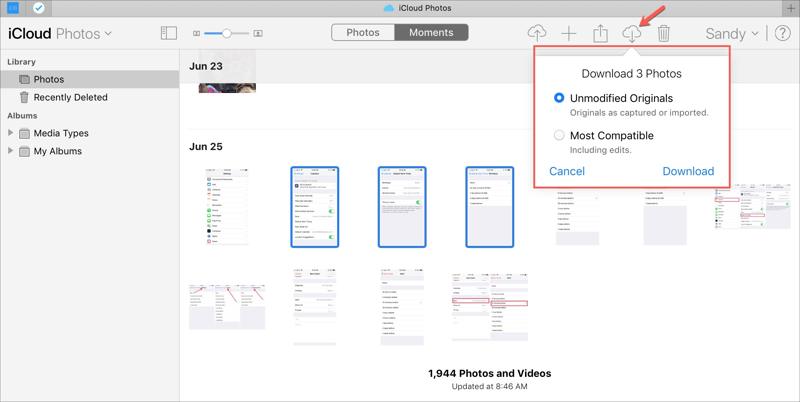
步骤 7。 选择所需的照片,单击 下载 按钮,然后点击 下载.
备注:如果您没有更改输出文件夹,您将在 PC 上的下载文件夹中找到 iPad 照片。
第 4 部分:如何使用照片将 iPad 照片传输到 Windows 11/10
在 Windows 11/10 上,预装的照片应用程序允许您将 iPad 照片传输到电脑,无需额外的软件或硬件。当然,此方法需要通过物理连接:USB 数据线。
步骤 1。 将 iPad 插入 Windows 11/10 计算机。
步骤 2。 打开 图片 从应用程序 开始 菜单。
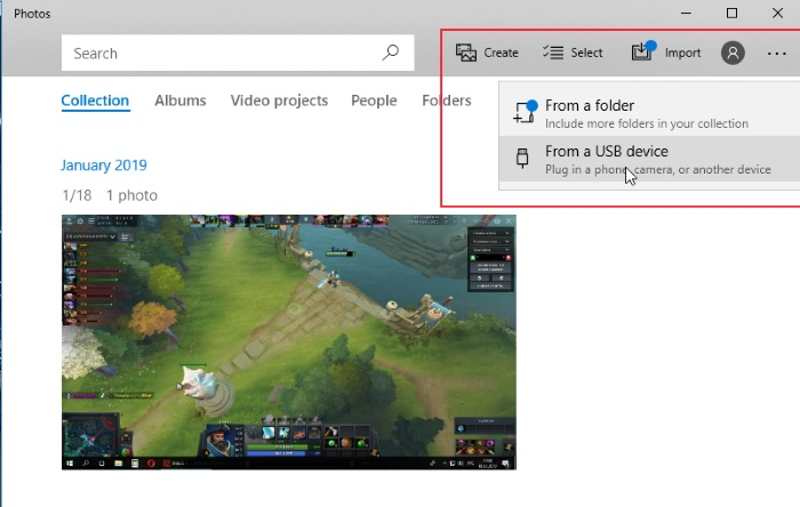
步骤 3。 点击 导入模板 顶部功能区上的菜单,然后选择 从USB设备.
步骤 4。 从弹出对话框中选择您的 iPad。如果您的电脑无法检测到您的 iPad,请断开连接并重试。
步骤 5。 默认情况下,相机胶卷中的所有照片都会被选中。您可以取消选择不需要的 iPad 照片。
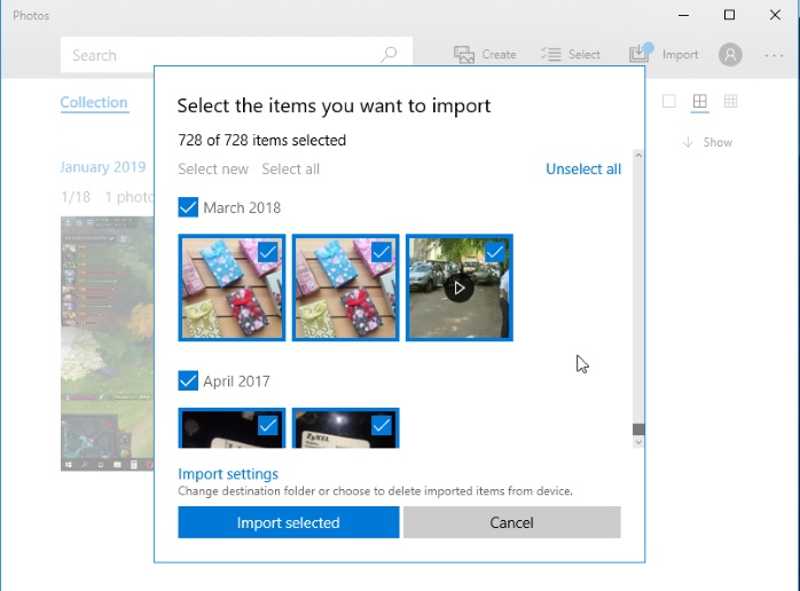
步骤 6。 最后,点击 已选择导入 按钮将 iPad 照片传输到 PC。
第 5 部分:如何使用 iTunes 将照片从 PC 传输到 iPad
iTunes 仍然是 iPad 用户的数据管理器。如果您希望将照片从电脑同步到 iPad,它可以满足您的需求。最好将所有需要的照片移动到驱动器上的一个文件夹中。
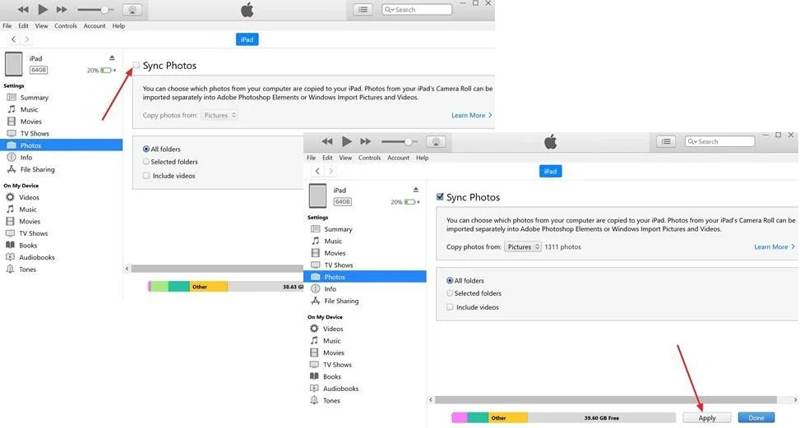
步骤 1。 使用 USB 数据线将 iPad 连接到 PC。
步骤 2。 打开最新版本的 iTunes。
步骤 3。 点击 iPad的 左上角的按钮并选择 图片 在下面 个人设置 侧边栏上的部分。
步骤 4。 勾选 同步图片.
步骤 5。 点击 从复制照片 框并选择文件夹。
步骤 6。 最后,点击 同步或应用 按钮。
结语
现在,你应该学习至少五种方法 将照片从 iPad 传输到电脑 反之亦然。您可以阅读我们的帖子,并根据您的需求和情况选择合适的方法。Apeaksoft iPhone Transfer 是初学者的最佳选择。如果您对此主题还有其他疑问,请在本文下方留言。
相关文章
这是一份全面的指南,可帮助您在有或没有 iCloud 的情况下将短信和 iMessage 从 iPhone 同步到 iPad。
是时候和iTunes说再见了。 在本教程中,您可以轻松获得4方法,无需安全快速地将文件从iPad传输到PC。
你应该怎么做才能轻松地将iPad数据传输到另一个? 本文介绍了将数据从iPad数据导出到另一台iPad的不同方法。
当您正在寻找将视频文件从iPhone传输到iPad的最佳方法时,您可以从5可选方式找到正确答案。

